Este artigo foi escrito em parceria com nossa equipe treinada de editores e pesquisadores que validaram sua precisão e abrangência.
O wikiHow possui uma Equipe de Gerenciamento de Conteúdo que monitora cuidadosamente o trabalho de nossos editores para garantir que todo artigo atinja nossos padrões de qualidade.
Este artigo foi visualizado 78 779 vezes.
O teclado virtual é um dos aplicativos mais usados no Android, pois tem muitas funcionalidades para facilitar a vida de seus usuários, como o histórico de digitação, que é usado para melhorar a correção e a previsão de texto. No entanto, com o tempo, o histórico pode acumular dados que talvez ocupem muito espaço, principalmente se o celular tiver pouca memória de armazenamento. As instruções descritas a seguir mostram como excluir o histórico de digitação em um celular ou Tablet com sistema Android. Além disso, também será mostrado como excluir todas as configurações e dados relacionados com o aplicativo do teclado.
Passos
Limpando o histórico do teclado em aparelhos da Samsung
-
Comece abrindo as configurações do seu celular ou Tablet Samsung. Localize o ícone da engrenagem, na tela inicial ou no menu de aplicativos do aparelho, e toque nele para abrir as configurações do Android.
- Este Método é indicado para celulares ou Tablets da Samsung que têm instalado o teclado original de fábrica.
-
Toque em Idioma e inserção no menu de configurações. Dependendo do modelo do aparelho, você pode ter que tocar em Geral ou Gerenciamento geral para encontrar a opção Idioma e inserção.
-
No menu recém-aberto, deslize a tela para baixo e toque em Teclado Samsung para acessar as configurações do teclado. Essa opção pode ser encontrada na seção "Teclados e métodos de entrada".[1]
-
Ao acessar o menu de configurações do teclado, verifique se a opção "Texto inteligente" está definida como “Ativada” . Ela geralmente pode ser encontrada na seção "Digitação inteligente". Se o teclado estiver acompanhando o que você digita e fazendo sugestões de palavras, então essa opção já deve estar definida como "Ativada".
- Não haverá histórico do teclado salvo no aparelho se a opção "Texto inteligente" estiver desativada.
-
Deslize a tela do menu para baixo e toque em Limpar dados pessoais ou Redefinir configurações. O nome da opção varia de acordo com o modelo do aparelho, mas ela pode ser encontrada na parte inferior do menu.
-
Confirme a exclusão do histórico tocando em “Ok” na janela exibida. Fazer isso apagará todas as palavras salvas pelo teclado.
- Para excluir todas as configurações do teclado, incluindo dicionários, dados personalizados e idiomas baixados, consulte o Método: “Apagando todos os dados do teclado Android”.
Publicidade
Excluindo o histórico do teclado Gboard
-
Após acessar o menu de configurações do Android, toque em Idiomas e entrada para localizar o teclado. Essa opção pode ser encontrada na seção "Pessoais".[2]
-
Localize e toque na opção Teclado virtual no menu recém-aberto. Ao fazer isso, uma lista com os teclados instalados será exibida.
- Siga para o próximo passo se você não conseguir encontrar a opção “Teclado virtual”.
-
Toque no teclado Gboard, que pode ser encontrado na parte superior da tela ou na seção "Métodos de entrada e teclado".
-
No menu do teclado Gboard, toque na opção Dicionário, localizada meio do menu.
- Se você não estiver usando o Gboard e não conseguir encontrar a opção “Dicionário”, procure por por algo como Previsão de texto ou Correção de texto no menu exibido.
-
Toque em Excluir palavras aprendidas e uma janela de confirmação será exibida, informando a quantidade de palavras que você está prestes a excluir.[3]
-
Toque em OK para confirmar a exclusão do histórico de digitação do Gboard.
- Para excluir todas as configurações do teclado, incluindo dicionários, dados personalizados e idiomas baixados, consulte o Método: “Apagando todos os dados do teclado Android”.
Publicidade
Apagando todos os dados do teclado Android
-
Localize o ícone da engrenagem e toque nele para abrir as configurações do Android. Geralmente, é possível encontrá-lo na tela inicial do aparelho.
- Este Método é indicado para quem quer excluir todos os dados do teclado, incluindo palavras e previsões aprendidas, preferências, dicionários adicionados e outros recursos, em um celular ou tablet com sistema Android (exceto nos aparelhos da Samsung).
- Se você estiver usando um celular ou Tablet da Samsung, então consulte o Método: “Limpando o histórico do teclado em aparelhos da Samsung”.
-
Localize a opção Aplicativos, no menu de configurações do Android, e toque nela para abri-la. Geralmente, é possível encontrá-la na parte superior do menu. Após fazer isso, uma lista com todos os aplicativos instalados será exibida.
-
No menu Aplicativos, toque no botão ⁝, localizado no canto superior direito da lista. Se a opção "Gerenciador de aplicativos" estiver disponível, toque nela, ao invés do botão ⁝.
-
Toque na opção Mostrar sistema na janela exibida. Fazer isso atualiza a lista para incluir todos os aplicativos (não apenas aqueles que estão instalados).[4]
- Em alguns teclados, você deverá tocar na guia "Todos" para visualizar todos aplicativos instalados no sistema.
-
Deslize a lista de aplicativos para baixo e toque no teclado instalado. Por exemplo, Teclado Android (AOSP), Gboard ou Swype.
-
Na tela de informações do aplicativo, toque na opção Armazenamento, localizada no topo da página.
-
Toque no botão LIMPAR DADOS no menu de armazenamento do aplicativo. Ao fazer isso, uma janela de confirmação será exibida, avisando que você está prestes a excluir todos os dados associados ao aplicativo.
-
Toque em OK para confirmar a exclusão. Em seguida, todas as configurações pertencentes ao teclado serão apagadas.
- Se o teclado que você está usando necessitar de uma conta para acesso do usuário, será solicitado que você faça o login assim que abri-lo novamente.
Publicidade
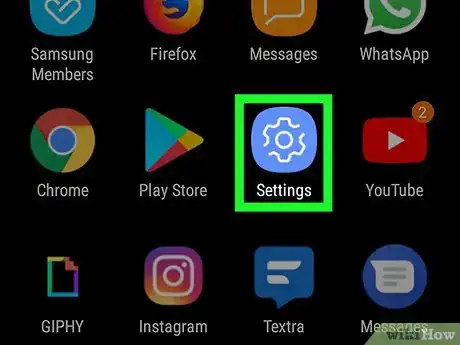
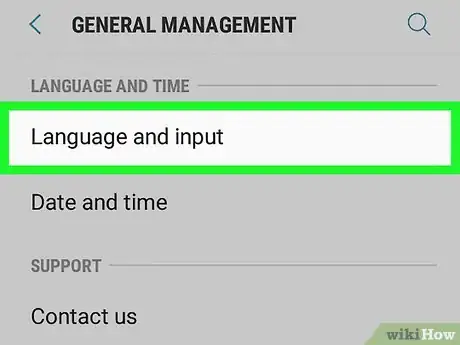




















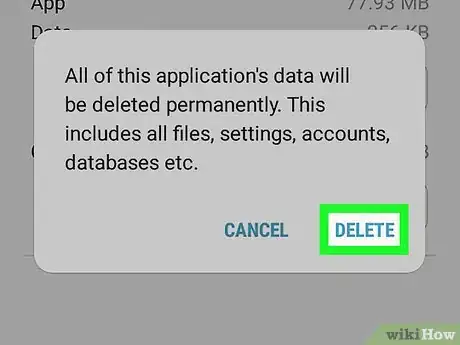







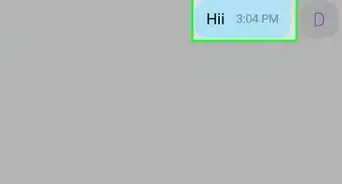



-Step-34.webp)
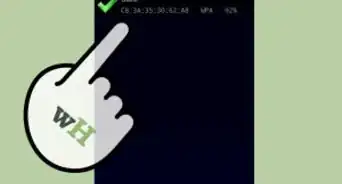


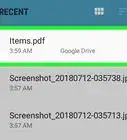



O wikiHow possui uma Equipe de Gerenciamento de Conteúdo que monitora cuidadosamente o trabalho de nossos editores para garantir que todo artigo atinja nossos padrões de qualidade. Este artigo foi visualizado 78 779 vezes.